- 系统
- 教程
- 软件
- 安卓
时间:2021-07-21 来源:u小马 访问:次
很多时候,在我们使用Win10系统的浏览器下载软件的时候,总是会出现“Smartscreen筛选器已经阻止了下载”的提示,导致都没法将软件正常下载下来。那么,遇到这个问题我们该怎么解决呢?下面,我们就一起往下看看Win10系统中提示“Smartscreen筛选器已经阻止了下载”的解决方法。
方法1:Edge浏览器设置方法
1、选择Edge 右上角的“更多”按钮,选择“设置”
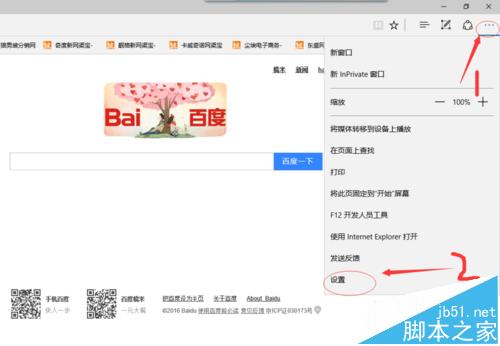
2、在设置里面选择“查看高级设置”
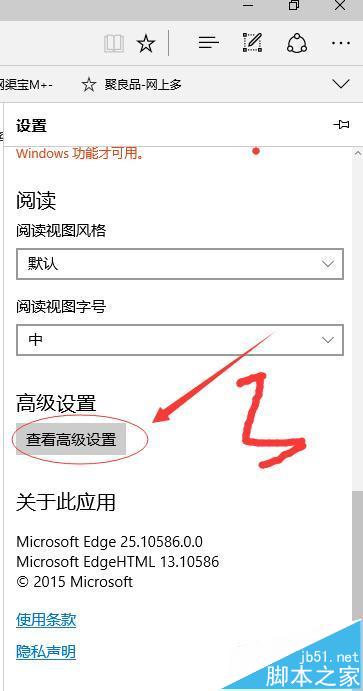
3、在高级设置里面 选择”启用SmartScreen筛选器“,右拉选择关闭
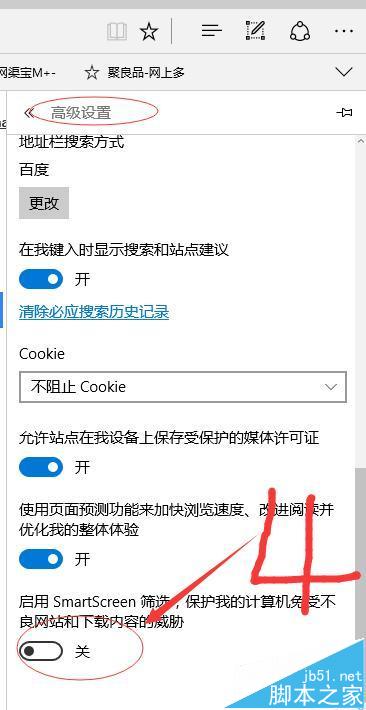
方法2:
1、打开控制面板,找到系统安全按钮,单击进入;
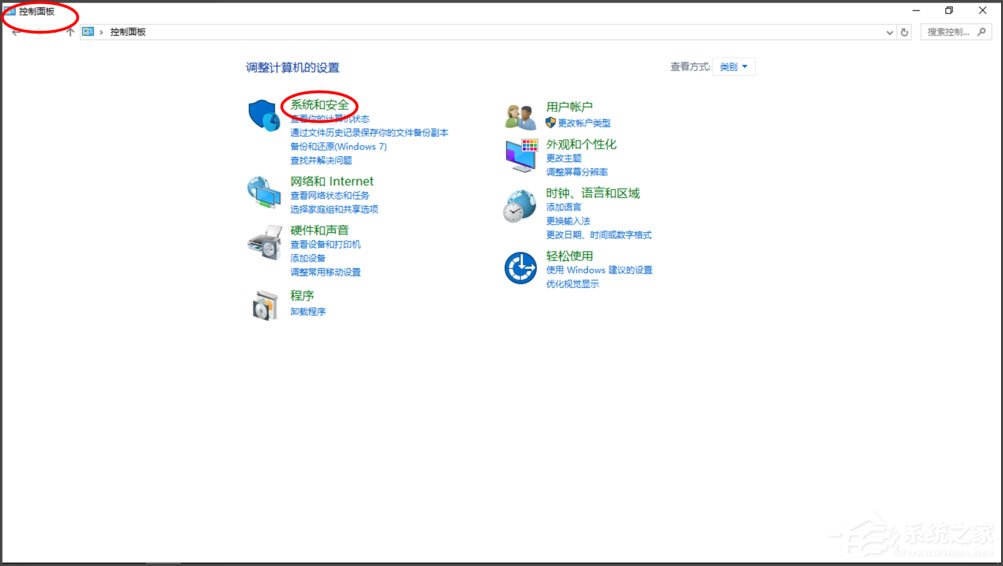
2、进入后,单击系统按钮;
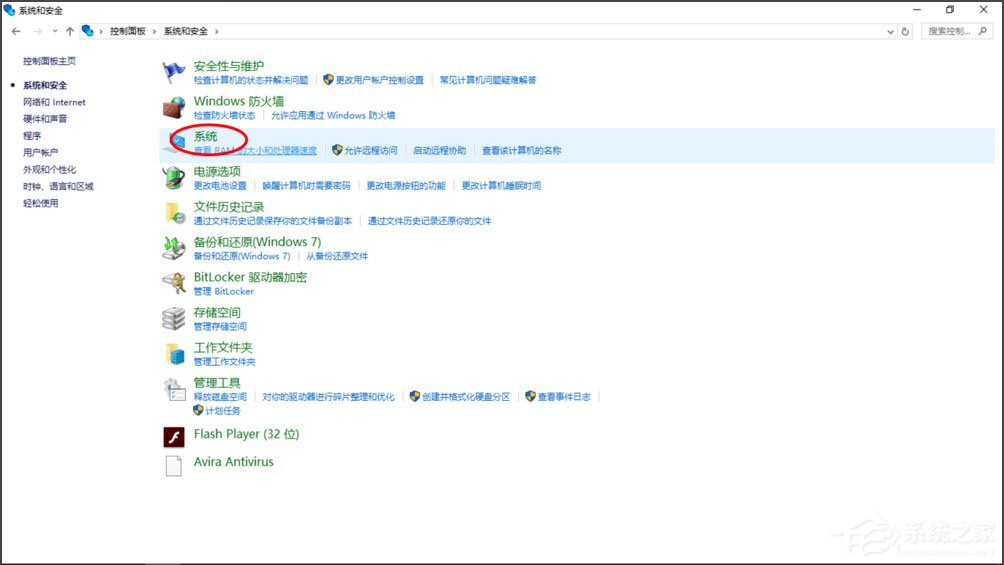
3、进入系统后,点击左下角的安全性与维护;
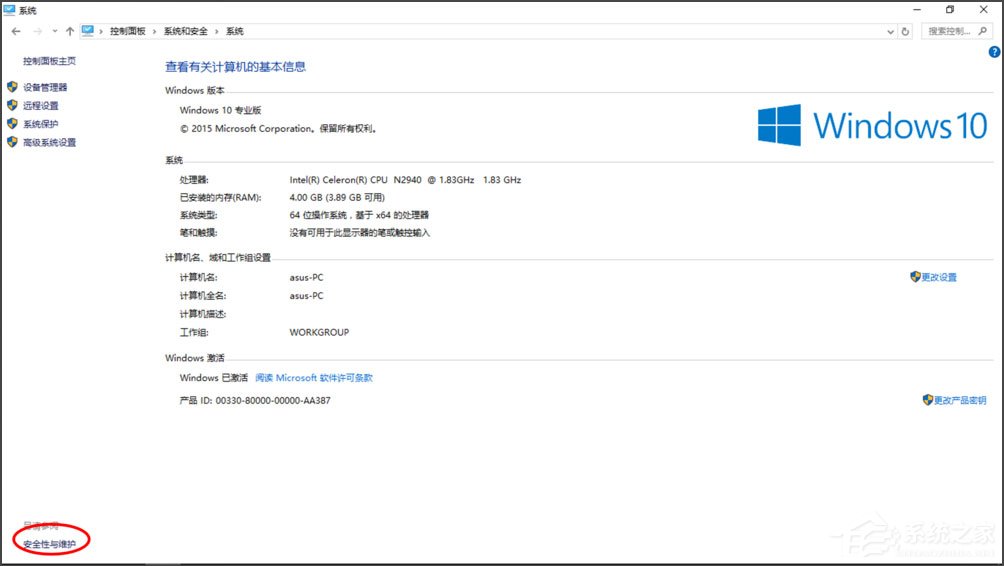
4、进入后,找到Smartscreen的按钮;
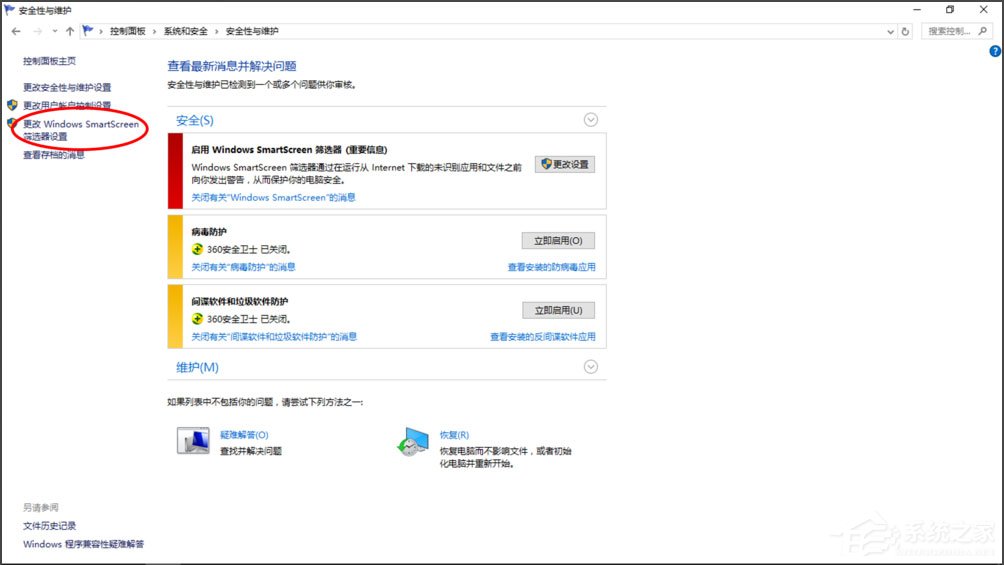
5、单击后,直接选择,不执行任何操作,单击确定即可;
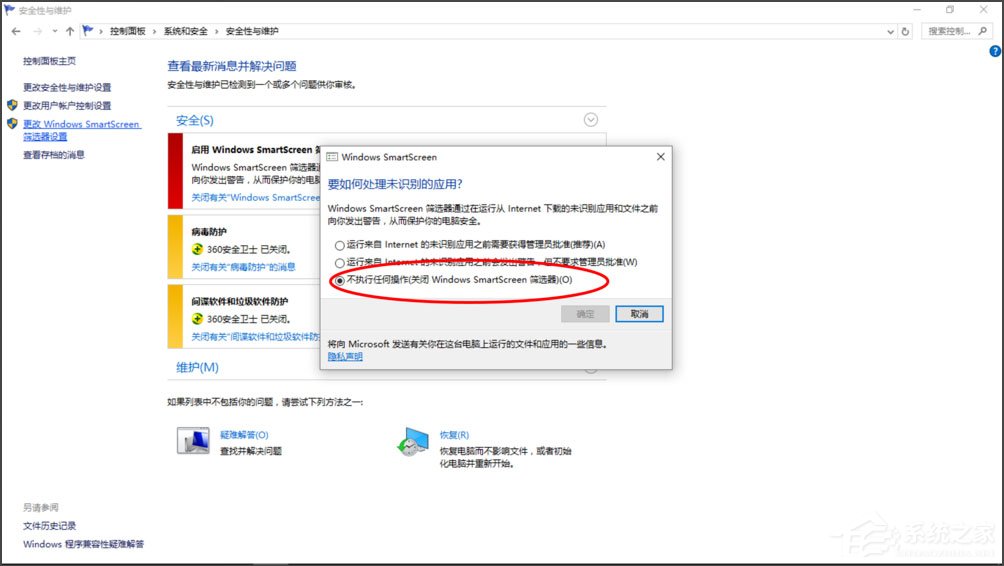
6、设置完成后,直接安装软件即可。
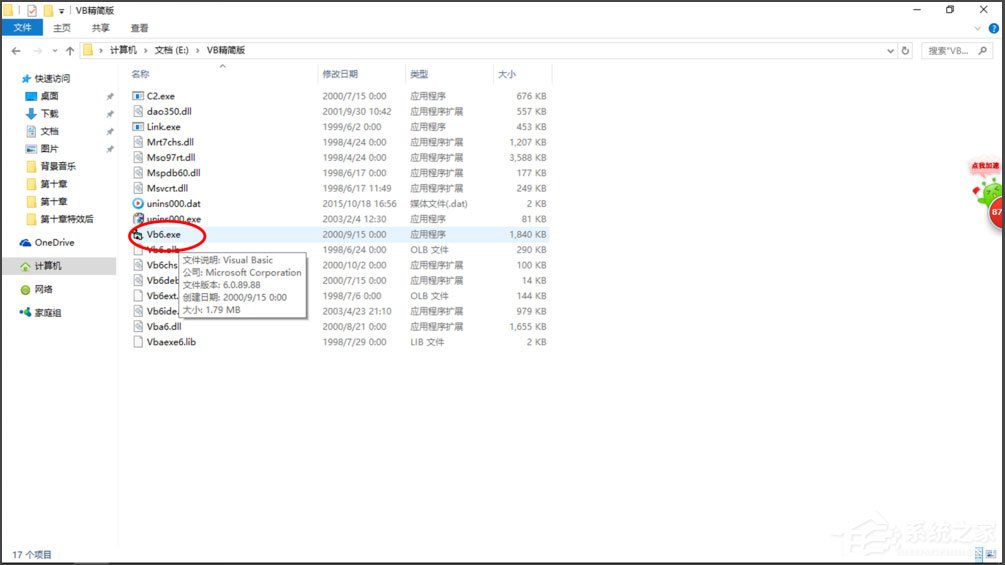
以上就是Win10系统提示“Smartscreen筛选器已经阻止了下载”的具体解决方法了,按照以上方法进行操作后,相信再次使用浏览器下载软件的时候就不会再遭到阻止了





